iPhone에서 MDM을 제거할 수 있는 옵션이 없는 경우의 실행 가능한 솔루션
많은 iPhone 사용자는 짜증나는 문제에 직면합니다. MDM을 제거하는 옵션이 없습니다 기기에서 프로필을 삭제합니다. MDM(모바일 기기 관리)은 기기를 제어하고 모니터링하도록 설계되었으며, 학교나 단체에서 자주 사용됩니다. 하지만 더 이상 단체에 소속되지 않았거나 중고 iPhone을 구매하는 경우 이러한 제한으로 인해 문제가 발생할 수 있습니다. 이 게시물에서는 삭제 옵션이 사라지는 이유와 해결 방법을 포함하여 이 문제에 대해 알아야 할 모든 것을 안내합니다. 또한 iPhone에서 MDM을 완전히 삭제할 수 없는 문제를 해결하는 가장 안전하고 신뢰할 수 있는 방법도 알려드립니다.
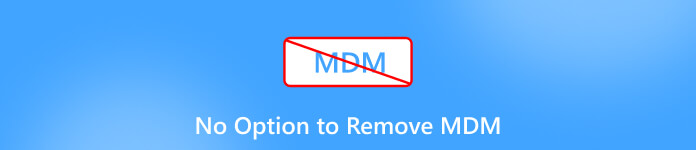
이 기사에서는:
1부. iPhone에서 MDM을 제거하기 전 기본 지식
MDM 프로필을 제거하기 전에 iPhone에서 MDM이 실제로 어떤 역할을 하는지 이해하는 것이 중요합니다. 모바일 기기 관리란 무엇인가간단히 말해, 관리자가 특정 설정을 원격으로 제어하고, 앱을 설치 또는 제한하고, 기기 사용 현황을 추적할 수 있도록 합니다. 기업이나 학교에서는 데이터 보안 및 규정 준수를 위해 이 기능을 흔히 사용합니다. 하지만 이러한 제어 기능은 기기에 대한 전체 접근 권한이 필요할 때 개인의 자유를 제한할 수 있습니다. MDM의 작동 방식과 설정 이유를 이해하면 불필요한 위험을 피하고 나중에 더 원활하게 기기를 삭제할 수 있습니다.
2부. MDM 프로필 제거 옵션이 없는 이유
iPhone에서 MDM 프로필을 제거하는 옵션을 찾을 수 없는 경우, 여러 가지 요인이 원인일 수 있습니다.
대부분의 경우, iPhone이 이전에 근무했던 조직이나 회사의 것이라면 해당 기기를 등록한 조직에서 프로필을 잠갔을 가능성이 높으며, 이로 인해 사용자가 수동으로 삭제할 수 없습니다.
또한, 기기가 여전히 회사의 관리 하에 등록되어 있거나 Apple Business Manager에 연결되어 있는 경우 MDM 설정이 계속 적용됩니다. 이러한 이유를 이해하면 기기를 다시 제어하는 데 가장 효과적인 방법을 결정하기 전에 근본 원인을 파악하는 데 도움이 됩니다.
3부. MDM 제거 옵션이 없는 경우의 3가지 실행 가능한 솔루션
이 섹션에서는 MDM 제거를 위한 옵션이 없다는 문제를 신속하게 해결하는 데 도움이 되는 세 가지 효과적인 방법을 제공합니다. 장비에 대한 지식과 실무 능력을 바탕으로 자신에게 가장 적합한 플랜을 선택할 수 있습니다.
솔루션 1: [안전] MDM 제거를 위한 가장 호환 가능한 방법
iPhone에서 MDM을 제거하는 가장 안전하고 안정적인 방법을 찾고 있지만, 작동법을 모르고 관련 문제에 대한 지식이 부족한 초보자라면, 전문 도구에 맡기는 것이 가장 합리적인 선택입니다. imyPass 아이패스고 는 여러분을 위해 준비된 전문 도구입니다. 사용 시 전문적인 지식이 전혀 필요하지 않습니다. 간단하고 이해하기 쉬운 지침만 따르면 imyPass iPassGo를 통해 기기의 데이터나 보증에 영향을 주지 않고 MDM 제한을 우회할 수 있습니다.
imPass iPassGo를 사용하면 기기에 대한 모든 권한을 회복하고, 원하는 앱을 설치하고, 설정을 자유롭게 변경할 수 있습니다. 안전하고, 걱정 없고, 완벽하게 호환되는 방법을 원하는 사람에게 이 도구는 MDM을 안전하게 삭제하는 데 가장 권장되는 솔루션입니다. 이 도구의 작동 원리는 관리 프로필을 안전하게 잠금 해제하여 iPhone의 설정, 앱 및 기능을 완벽하게 제어할 수 있도록 하는 것입니다. 정확한 방법을 알고 싶다면 iPhone에서 MDM 제거아래의 자세한 단계를 따라가면 배울 수 있습니다.
공식 웹사이트에서 imyPass iPassGo를 다운로드하세요. 파일 다운로드 후 설치를 진행하세요. 설치가 완료되면 imyPass iPassGo가 자동으로 실행됩니다.
imyPass iPassGo에서 클릭하세요 MDM 제거 계속하려면 메인 인터페이스로 이동하세요.
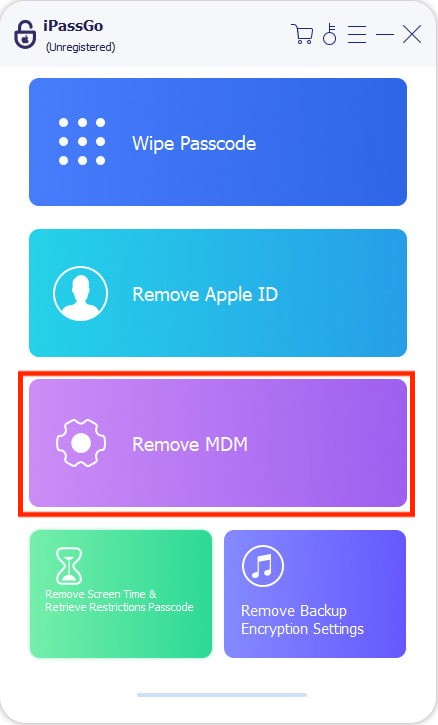
이제 USB 케이블을 사용하여 iPhone을 imyPass iPassGo가 설치된 컴퓨터에 연결합니다. 클릭 시작 MDM 제거 프로세스를 시작하려면
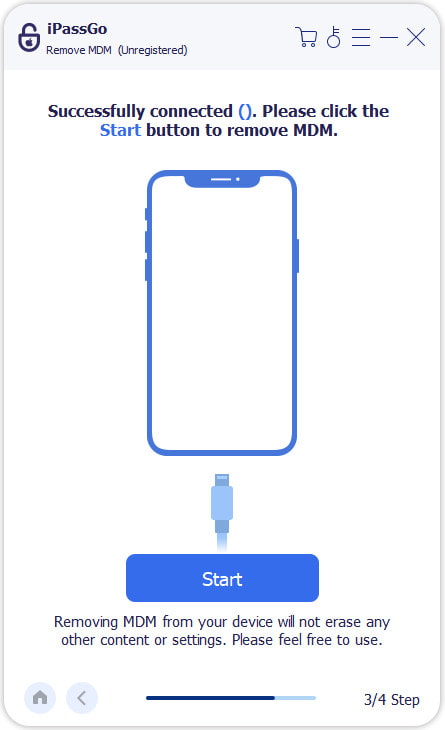
프로세스가 시작될 때 연결이 안정적으로 유지되는지 확인하세요. 잠시 기다리시면 MDM이 iPhone에서 제거됩니다. (해당 옵션이 없더라도)
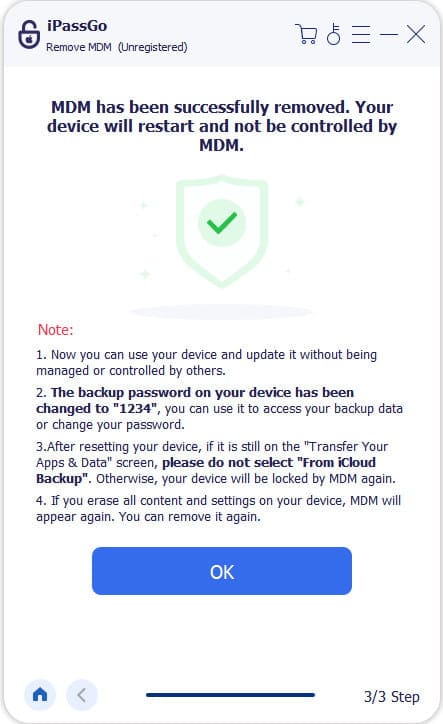
솔루션 2: [위험] iPhone을 탈옥하여 MDM을 완전히 제거하세요
아이폰 탈옥은 MDM을 제거할 수 없는 문제를 해결하는 또 다른 방법이지만, 상당한 위험을 감수해야 합니다. Apple의 내장 보안을 우회하면 기기를 완벽하게 제어하고 MDM 프로필을 포함한 모든 제한을 없앨 수 있습니다. 이 방법을 사용하면 앱 스토어 외부에서 앱을 설치하고, 제한되는 시스템 설정을 사용자 지정할 수 있습니다. 하지만 권장하지 않음.
탈옥을 하면 보증이 무효화되고 기기가 맬웨어에 노출될 수 있으며, 간단히 말해 작동이 중단될 수도 있습니다. 탈옥은 iOS 버전에 대한 전문 지식, 지식, 그리고 세심한 주의가 필요한 기술적인 과정입니다. 탈옥을 통해 MDM을 완전히 제거할 수 있지만, 일반적으로 잠재적인 결과를 이해하는 고급 사용자에게만 권장됩니다. 기기 무결성을 위험에 빠뜨리지 않고 완벽한 제어를 원하는 사용자에게는 iPassGo와 같은 안전한 대안이 매우 바람직합니다. 다른 제거 방법이 불가능한 경우 탈옥은 최후의 수단으로 고려해야 합니다.
솔루션 3: [잠재적] IT 기술자에게 연락하여 MDM 제거
경우에 따라 IT 기술자에게 도움을 요청할 수 있습니다. 요청이 거부되더라도, IT 기술자에게 연락하여 구체적인 이유를 설명할 수 있습니다. 최초 관리자는 MDM을 제거할 권한과 선택권을 가지고 있습니다. 관리자는 기기를 관리에서 수동으로 해제하여 모든 제한이 안전하게 해제되도록 할 수 있습니다.
결론
MDM 프로필을 제거하는 옵션이 없습니다. iPhone에서 MDM을 제거하는 것은 어려울 수 있습니다. 특히 프로필 삭제 옵션을 사용할 수 없는 경우에는 더욱 그렇습니다. 상황에 따라 안전한 방법, 위험한 방법, 또는 조직의 지원을 받는 방법 중에서 선택할 수 있습니다. 초보자를 위한 iPhone에서 MDM을 제거하는 가장 안전하고 간편한 방법인 imyPass iPassGo는 iPhone의 모든 기능에 완벽하게 액세스할 수 있도록 도와주는 최고의 방법입니다.
핫 솔루션
-
iOS 잠금 해제
-
iOS 팁
-
안드로이드 잠금해제
-
윈도우 비밀번호

